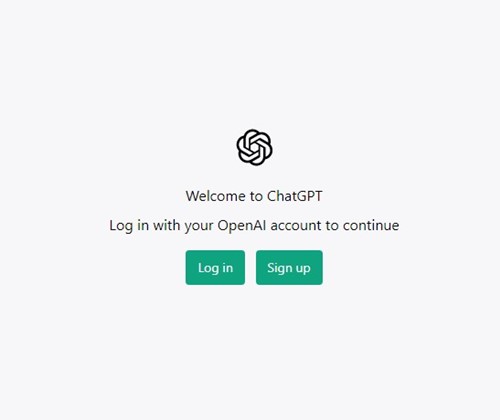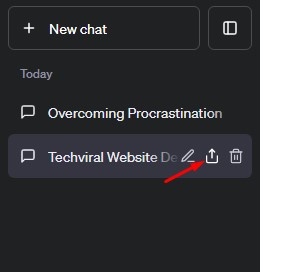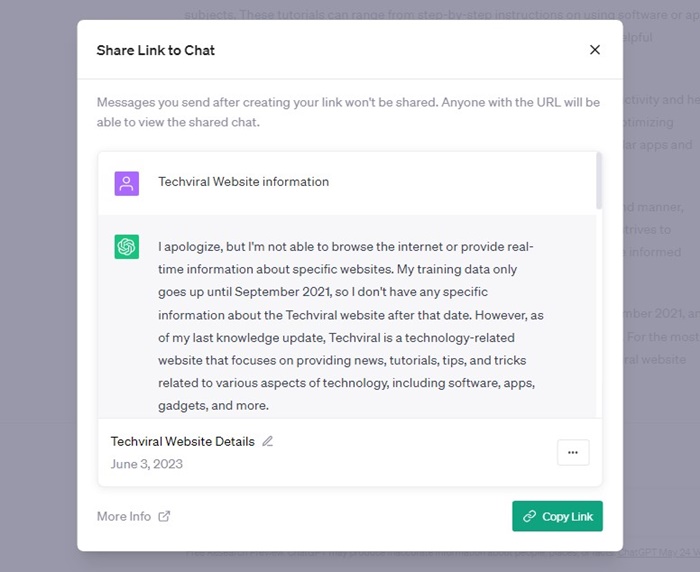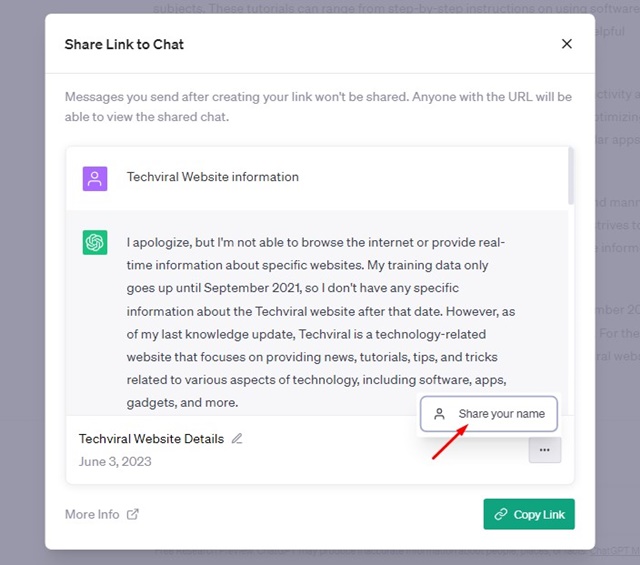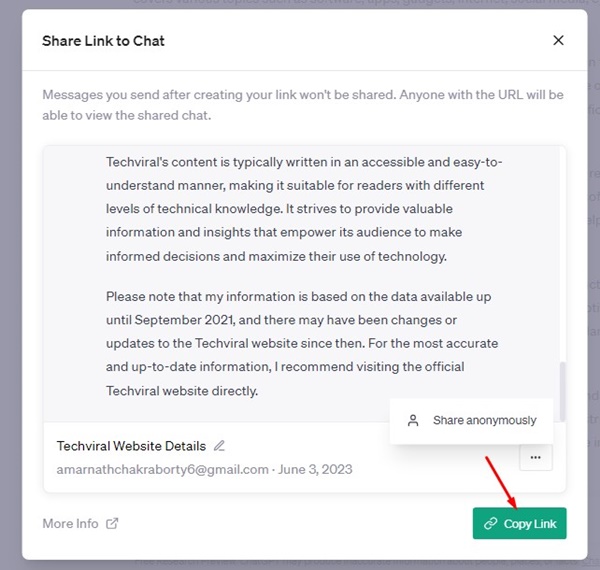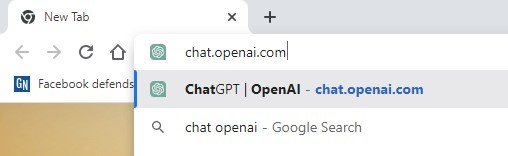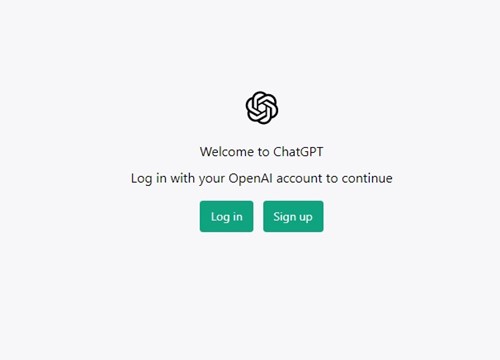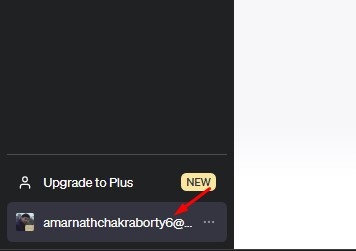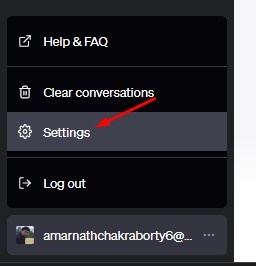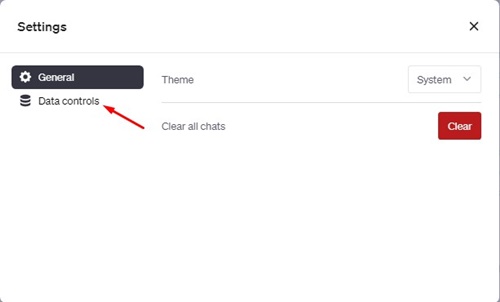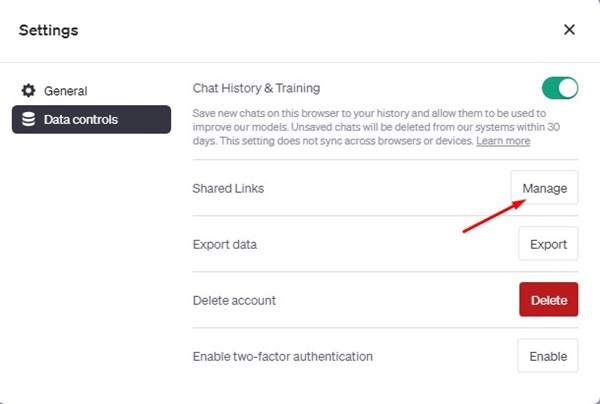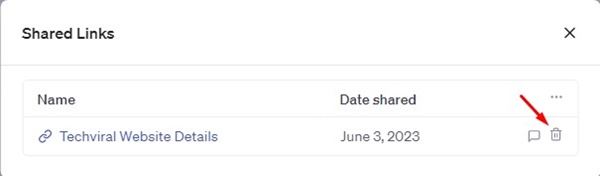Kuigi ChatGPT trend langeb iga päevaga, ei tähenda see, et ChatGPT taga olev ettevõte ei kavatseks tagasi võidelda.
ChatGPT taga olev ettevõte OpenAI töötab vaikselt taustal ja avaldab kasutajatele muljet uute funktsioonidega. Mõni nädal tagasi sai ChatGPT uusi funktsioone, nagu veebisirvimise režiim, pistikprogrammide tugi jne.
Kui mõni nädal tagasi tutvustatud funktsioonid olid saadaval ainult ChatGPT Plusi tellijatele, siis nüüd on AI-vestlusbot saanud uue funktsiooni, mida saavad kasutada ka tasuta kasutajad.
Hiljuti on ChatGPT saanud ristlinkide toe, mis loob vestluste jaoks ainulaadse lingiaadressi. Selles artiklis käsitleme seda funktsiooni üksikasjalikult ja selle kasutamist.
ChatGPT on suurepärane AI tööriist vestluste pidamiseks. Mõnikord võib AI-vestlusbot genereerida tekste, mida soovite võib-olla salvestada ja hiljem kasutada.
Kuid ainus viis ChatGPT-vestluse jagamiseks on teha ekraanipilt või kasutada ShareGPT Chrome'i laiendust. Selle piirangu tõttu hakkavad kasutajad lülituma ChatGPT alternatiividele, mis pakuvad salvestamise võimalust Vestlus ja eksporditud.
Pärast kasutajate nõudluse kaalumist käivitasin hiljuti OpenAI Ühised lingid ChatGPT kasutajatele. Funktsioon loob lingi ChatGPT vestlusele ja saate seda jagada nagu mis tahes muud URL-i
Kuidas funktsioon töötab?
ChatGPT jagatud lingid on saadaval nii tasuta kui ka lisandmooduli kasutajatele. Seega ei ole jagatava lingi loomiseks vaja ChatGPT Plus konto ostmist.
Pärast vestluse jagatud ChatGPT-linkide saamist peate seda lihtsalt teistega jagama. Seejärel näeb lingiga inimene teie vestlust AI-vestlusbotiga.
Jah! Lugesite seda õigesti. Pärast ChatGPT-vestluse jaoks jagatud linkide loomist näete viipa, mis näitab teile vestlust ja võimalust jagada või anonüümselt.
Seega, kui soovite lihtsalt vestlust jagada, kuid ei soovi avaldada oma nime, saate seda jagada anonüümselt. Kui jagate linki anonüümselt, eemaldatakse teie nimi ja profiilipilt.
Igaüks, kellel on link, saab teie vestlust jälgida.
Igaüks, kellel on jagatud linke, saab vestlust lugeda ja vestlust jätkata nii, nagu see oleks enda oma.
See on põnev funktsioon, kuna see võimaldab kasutajatel vestlust jätkata kohast, kus jagatud link loodi.
ShareGPT Chrome'i laiendus, mis tegi sama, võimaldab teil ainult näha, kui palju inimesi on teie ChatGPT vestluse järjehoidjatesse lisanud või seda vaadanud.
Nüüd, kui teate, kuidas funktsioon töötab, võiksite olla huvitatud selle kasutamise ja jagamise õppimisest ChatGPT vestlus koos teistega. Allpool on juhised, mida peate järgima.
1. Avage oma veebibrauser ja minge aadressile chat.openai.com .
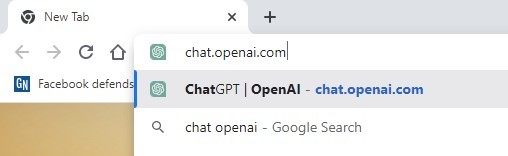
2. Pärast seda Logi sisse kasutades oma ChatGPT kontot.
3. Valige vestlus mida soovite pärast sisselogimist vasakult külgribal jagada.
4. Klõpsake ikooni Jaga , nagu on näidatud alloleval ekraanipildil.
5. Sisestage Vestluse nimi Viipa Jaga vestluse linki.
6. Järgmisena klõpsake t kolm punkti ja valige, kui soovite Jaga oma nime või jää anonüümseks .
7. Klõpsake nuppu kopeeri link jagamislingi kopeerimiseks.
See on kõik! Nüüd saate linki jagada oma sõprade või kellegagi, kellega soovite oma vestlust vaadata.
Lingil klõpsates saavad nad ChatGPT vestlust vaadata ja jätkata.
ChatGPT võimaldab teil hallata ka jagatud linke; Soovi korral saate selle hõlpsalt kustutada. Siit saate teada, kuidas ChatGPT jagatud linke kustutada.
1. Avage oma veebibrauser ja minge aadressile chat.openai.com .
2. Pärast seda Logi sisse kasutades oma ChatGPT kontot.
3. Klõpsake nuppu kolm punkti oma e-posti aadressi kõrval vasakul külgribal.
4. Järgmisena valige " Seaded ".
5. Seadete viibal lülitage sisse Andmete juhtelemendid .
6. Andmete juhtelementide loendis klõpsake nuppu Juhtimine Jagatud lingid kõrval.
7. Nüüd näete kõiki jagatud linke, mille olete loonud. Klõpsake prügikasti ikoon vestluse nime kõrval, et see kustutada.
See on kõik! Nii saate lihtsate sammudega jagatud ChatGPT linke kustutada.
Kuigi ChatGPT jagatud lingid sobivad kõige paremini vestluste jagamiseks teistega, kuna need võimaldavad teistel vestlust jätkata, on ChatGPT vestluste salvestamiseks ja eksportimiseks veel üks viis.
Chrome'i laiendus nimega Jaga GPT-d Seda on väga lihtne kasutada ja see võimaldab teil vestlusest hetktõmmist teistega jagada. Veel üks ShareGPT eelis on see, et see näitab, kui palju inimesi on teie vestlust vaadanud ja järjehoidjatesse lisanud.
ChatGPT jagatud lingid on kasulik funktsioon, kuna see muudab vestluste jagamise lihtsaks. Kui teil on ChatGPT-ga huvitav vestlus, saate hõlpsalt luua jagatud lingi ja jagada seda oma sõbraga.